Создадим первую программу на языке C#. Что для этого нужно? Прежде всего для написания кода программы нам понадобится текстовый редактор. В принципе можно выбрать любой понравившийся текстовый редактор, например, встроенный в Windows по умолчанию блокнот. Но я в данном случае буду ориентироваться на более изощренный текстовый редактор Visual Studio Code . Данный текстовый редактор доступен для всех основных операционных систем: Windows, MacOS, Linux. Он доступен по ссылке загрузить Visual Studio Code
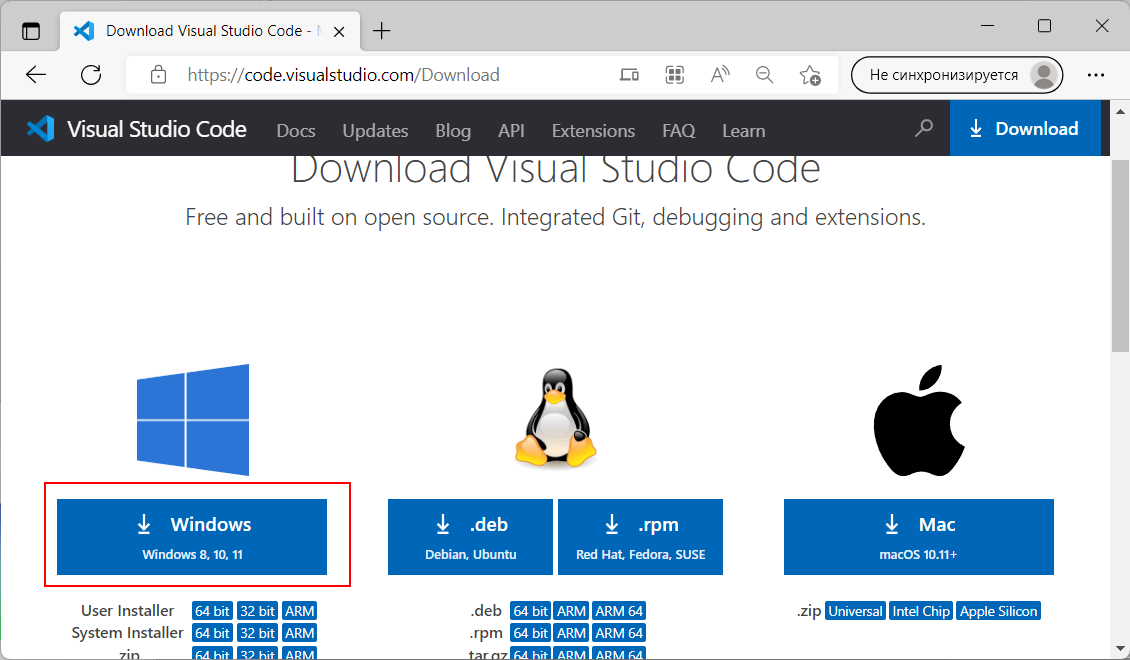
Второй необходимый компонент для создания программ — компилятор. Для компиляции, построения, запуска и ряда других задач Microsoft предоставляет набор инструментов, который называется .NET SDK . Загрузим его со страницы https://dotnet.microsoft.com/en-us/download.
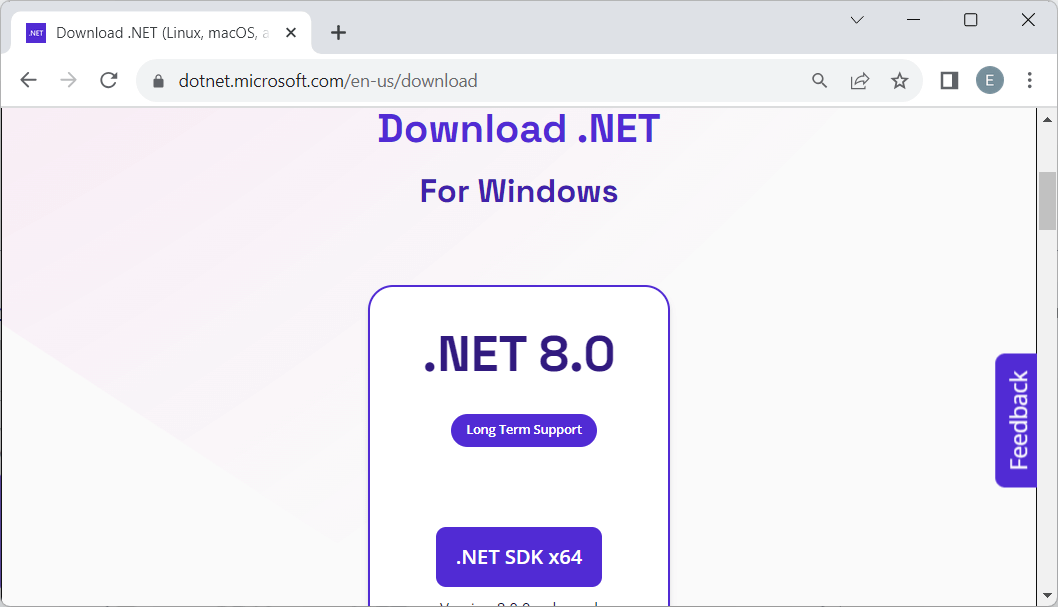
На странице https://dotnet.microsoft.com/en-us/download/dotnet/7.0 при необходимости можно найти все возможные варианты SDK под различные архитектуры и системы.
Как запустить консольные эксклюзивы на ПК?
После загрузки запустим установщик .NET SDK:
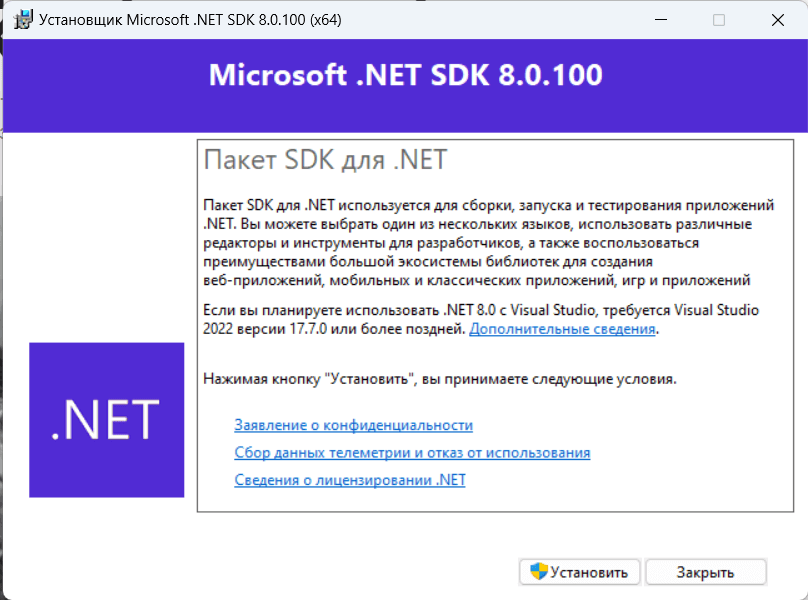

И после установки .NET SDK мы можем начать свою славную поступь в прекрасный мир программирования на C#.
Создадим первый проект. Для этого определим какую-нибудь новую папку для проекта. Например, пусть мы создали для проекта папку C:dotnethelloapp . Откроем терминал/командную строку и с помощью команды cd перейдем к этой папке.
cd C:dotnethelloapp
Для создания проекта в .NET CLI применяется команда dotnet new , которой передается тип проекта. Мы будем создавать консольное приложение, поэтому будем использовать тип console . Итак, в введем в терминале следующую команду:
dotnet new console
В данном случае мы указываем, что создаваемый проект будет представлять консольное приложение.

После выполнения этой команды в папке helloapp будет создан проект с минимальным набором стандартных файлов и папок.
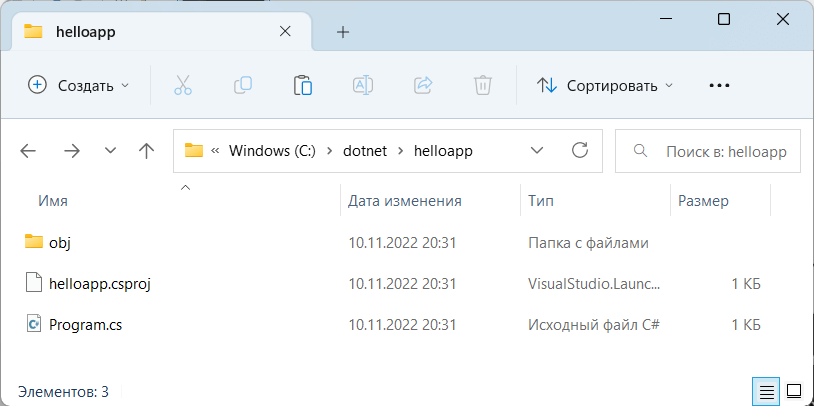
В частности, мы можем найти в папке проекта файл helloapp.csproj . Это главный файл проекта, который определяет его конфигурацию. Мы можем открыть его в любом текстовом редакторе, просмотреть и при необходимости изменить.
И, кроме того, по умолчанию создается главный файл программы Program.cs со следующим содержимым:
// See https://aka.ms/new-console-template for more information Console.WriteLine(«Hello, World!»);
Соответственно, если нам надо внести изменения в исходный код программы, то мы будем изменять содержимое именно этого файла.
как открыть консоль Windows
В принципе этот минимальный проект уже можно запускать. Для запуска проекта введем в командной строке следующую команду:
dotnet run

После выполнения команды в проекте в папке binDebugnet7.0 появятся файлы программы helloapp.dll и helloapp.exe, которые можно вручную запустить на компьютере, где установлен .NET 7.
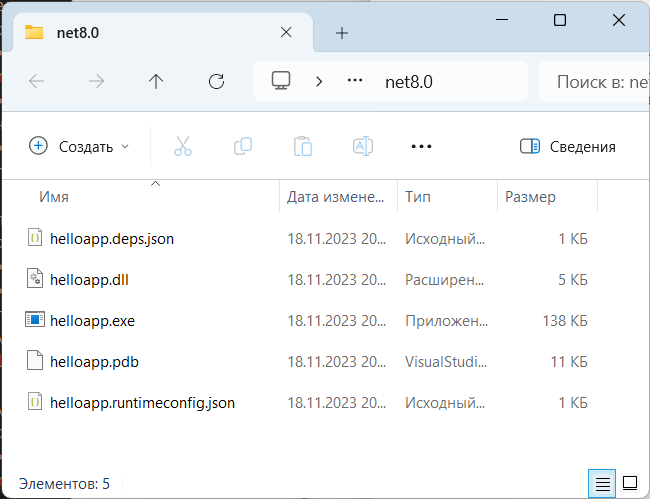
Теперь изменим весь код программы. Для этого откроем файл Program.cs в каком-нибудь текстовом редакторе и изменим его код на следующий:
Console.Write(«Введите свое имя: «); var name = Console.ReadLine(); // вводим имя Console.WriteLine($»Привет «); // выводим имя на консоль
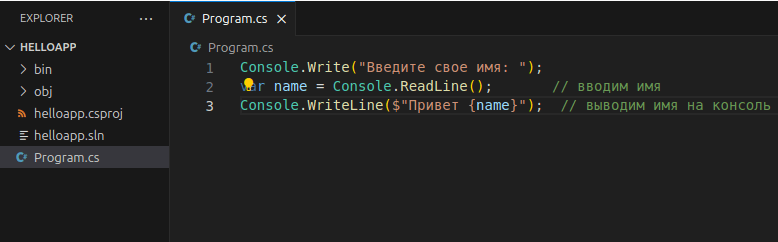
По сравнению с автоматически сгенерированным кодом я внес несколько изменений. Теперь первой строкой выводится приглашение к вводу.
Console.Write(«Введите свое имя: «);
Метод Console.Write() выводит на консоль некоторую строка. В данном случае это строка «Введите свое имя: «.
На второй строке определяется строковая переменная name, в которую пользователь вводит информацию с консоли:
var name = Console.ReadLine();
Ключевое слово var указывает на определение переменной. В данном случае переменная называется name . И ей присваивается результат метода Console.ReadLine() , который позволяет считать с консоли введенную строку. То есть мы введем в консоли строку (точнее имя), и эта строка окажется в переменой name .
Затем введенное имя выводится на консоль:
Console.WriteLine($»Привет «);
Чтобы ввести значение переменной name внутрь выводимой на консоль строки, применяются фигурные скобки <>. То есть при выводе строки на консоль выражение будет заменяться на значение переменной name — введенное имя.
Однако чтобы можно было вводить таким образом значения переменных внутрь строки, перед строкой указывается знак доллара $.
Теперь протестируем проект, запустив его на выполнение с помощью команды
Источник: metanit.com
Как запустить консольное приложение
При наличии навыка управлять консольным приложением можно эффективнее, чем графическим. Такие приложения существуют для всех распространенных операционных систем, включая Linux и Windows.

Статьи по теме:
- Как запустить консольное приложение
- Как запускать крон
- Как открыть консоль в игре
Инструкция
Запустить консольное приложение в Linux можно в обычном и полноэкранном режиме. В первом случае для этого потребуется запустить эмулятор консоли. Для этого нажмите на кнопку вызова меню, которая в KDE выглядит как шестерня, в Gnome — как ладонь, а в других графических интерфейсах может иметь иной вид. В меню найдите приложение xterm, nxterm, Konsole или аналогичное.
На экране появится эмулятор консоли с командной строкой. Если вы желаете запустить программу не от своего имени, а от имени другого пользователя, введите login, после чего наберите имя и пароль. Чтобы снова получить возможность запускать программы от своего имени, введите logout.
Для перехода в полноэкранную консоль нажмите Ctrl+Alt+F2. Введите логин и пароль, и появится командная строка. Вернуться обратно в графический режим можно, нажав Alt+F5 либо Alt+F7 (в зависимости от дистрибутива).
В Windows для запуска командной строки нажмите кнопку Пуск, найдите в меню пункт Выполнить и введите имя исполняемого файла — cmd. Откроется окно с командной строкой. Нажатием сочетания клавиш Ctrl+Enter можно переключаться между обычным и полноэкранным режимом.
Чтобы запустить программу, лежащую в любой папке, к которой прописан путь для запуска из остальных папок, просто введите ее имя. Если путь к папке с программой не прописан, введите его полностью, например:/usr/bin/komandac:Program%20Filesprogrammakomanda.exe
Для перехода в другую папку введите команду cd, указав через пробел полный путь к этой папке. Чтобы запустить программу из текущей папке, в Linux введите:./komandaВ Windows введите:komanda.exe
Большое удобство обеспечивают консольные менеджеры файлов: в Linux — Midnight Commander, в Windows — Far. В такой программе подведите указатель кнопками со стрелками к папке и нажмите Enter, чтобы перейти в нее. Для запуска файла подведите указатель к нему и также нажмите Enter.
Источник: www.kakprosto.ru
Создание и запуск проекта консольного приложения C++
Вы создали проект консольного приложения C++ и ввели код. Теперь вы можете выполнить сборку приложения и запустить его в Visual Studio. Затем запустите его как автономное приложение из командной строки.
Предварительные требования
- Установите и запустите на своем компьютере Visual Studio с рабочей нагрузкой «Разработка классических приложений на C++». Если установка еще не выполнена, следуйте инструкциям в статье Установка поддержки C++ в Visual Studio.
- Создайте проект Hello, World!» и введите его исходный код. Если вы еще не сделали этого, выполните действия, описанные в разделе Создание проекта консольного приложения С++.
Если Visual Studio выглядит следующим образом, можно приступать к сборке и запуску приложения:
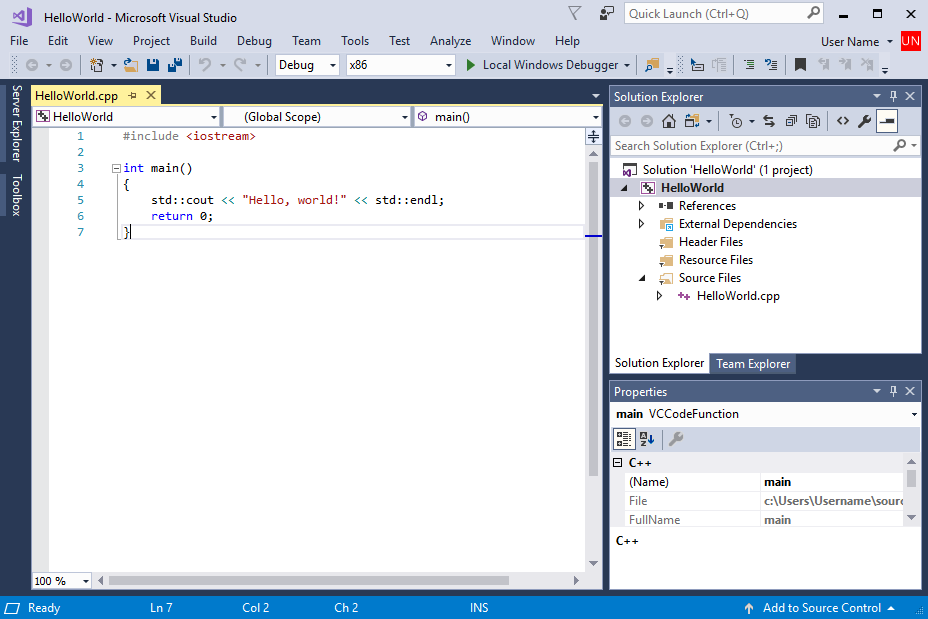
Сборка и запуск кода в Visual Studio
- Для сборки проекта выберите в меню Сборка пункт Собрать решение. Окно Вывод отображает результаты процесса сборки.
- Чтобы запустить этот код, в строке меню выберите Отладка и Запуск без отладки. Открывается окно консоли, и запускается ваше приложение. При запуске консольного приложения в Visual Studio система выполняет код, а затем выводит сообщение «Нажмите любую клавишу, чтобы продолжить. . .», чтобы вы могли просмотреть выходные данные.
Поздравляем! Вы создали свое первое консольное приложение «Hello, world!» в Visual Studio! Нажмите любую клавишу, чтобы закрыть окно консоли и вернуться в редактор Visual Studio.
Выполнение кода в командном окне
Обычно консольные приложения запускаются из командной строки, а не в Visual Studio. После того как приложение будет создано в Visual Studio, его можно запустить из любого командного окна. Вот как можно найти и запустить новое приложение в окне командной строки.
- В обозревателе решений выберите решение HelloWorld (а не проект HelloWorld) и щелкните правой кнопкой мыши, чтобы открыть контекстное меню. Выберите Открыть папку в проводнике, чтобы открыть окно проводника в папке решения HelloWorld.
- В окне проводника откройте папку Debug. В этой папке содержится ваше приложение, HelloWorld.exe и несколько других файлов отладки. Удерживая нажатой клавишу SHIFT, щелкните правой кнопкой мыши HelloWorld.exe, чтобы открыть контекстное меню. Выберите команду Копировать как путь, чтобы скопировать путь к приложению в буфер обмена.
- Чтобы открыть окно командной строки, нажмите Windows + R, чтобы открыть диалоговое окно Выполнить. Введите cmd.exe в текстовом поле Открыть, а затем выберите ОК для запуска окна командной строки.
- В окне командной строки щелкните правой кнопкой мыши, чтобы вставить путь к приложению в командную строку. Нажмите клавишу ВВОД, чтобы запустить приложение.
Поздравляем! Вы создали и запустили консольное приложение в Visual Studio.
Следующие шаги
После создания и запуска этого простого приложения можно приступать к более сложным проектам. Дополнительные сведения см. в разделе Использование интегрированной среды разработки Visual Studio для разработки приложений для настольных систем на языке C++. В нем содержатся более подробные пошаговые руководства, посвященные возможностям Microsoft C++ в Visual Studio.
Руководство по устранению неполадок
Здесь приведены решения распространенных проблем, которые могут возникнуть при создании первого проекта C++.
Сборка и запуск кода в Visual Studio: проблемы
Если в редакторе исходного кода отображаются красные волнистые линии, то сборка может содержать ошибки или предупреждения. Убедитесь, что код соответствует примеру в написании, пунктуации и регистре.
Выполнение кода в командном окне: проблемы
Если путь, показанный в проводник, заканчивается на HelloWorldHelloWorld, вы открыли проект HelloWorld вместо решения HelloWorld. Вы перепутаете папку Debug, в которой нет вашего приложения. Перейдите на уровень вверх в проводнике, чтобы открыть папку решения — первый HelloWorld в пути. В этой папке также содержится папка Debug, в которой вы найдете свое приложение.
Можно также открыть папку Debug решения в командной строке, чтобы запустить приложение. Приложение не будет запускаться из других каталогов, если не указан путь к приложению. Однако вы можете скопировать приложение в другой каталог и запустить его из него. Также можно скопировать его в каталог, указанный переменной среды PATH, а затем запустить его из любого места.
Если в контекстном меню отсутствует параметр Копировать как путь, закройте меню, а затем удерживайте нажатой клавишу SHIFT при повторном открытии. Эта команда предназначена только для удобства. Можно также скопировать путь к папке из панели поиска проводника и вставить его в диалоговое окно Выполнить, а затем ввести имя исполняемого файла в конце. При этом потребуется чуть больше действий по вводу текста, но результат будет тем же.
Источник: learn.microsoft.com